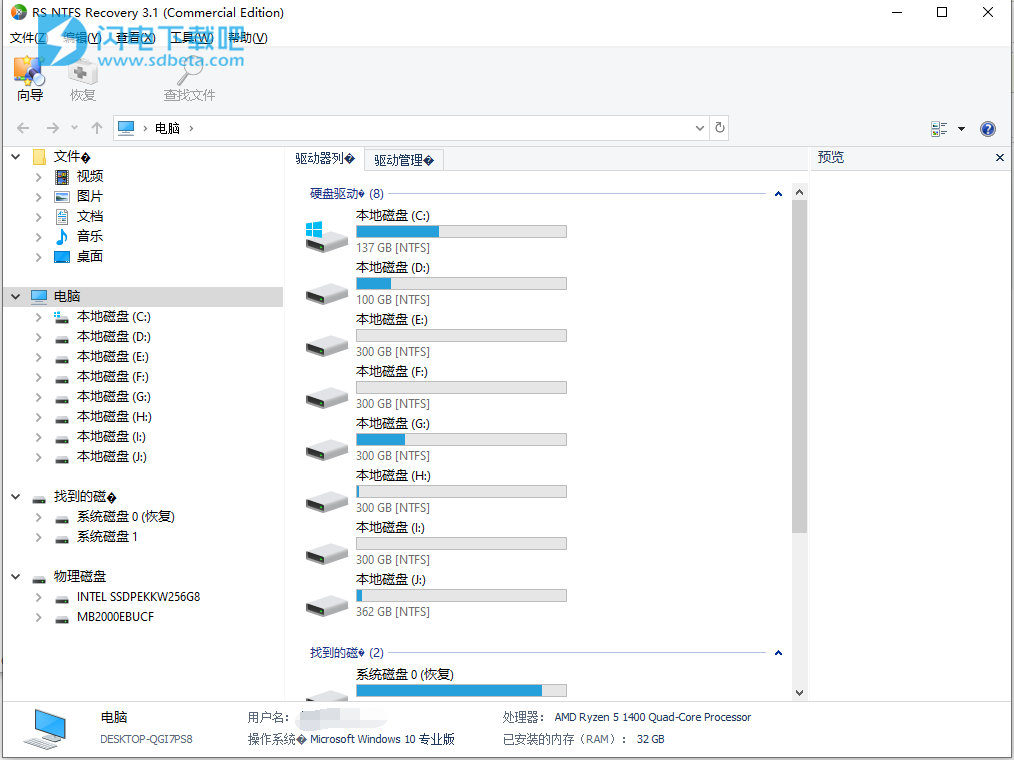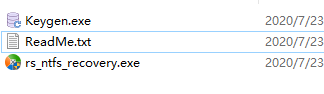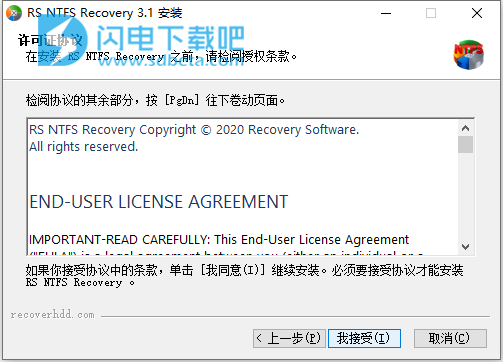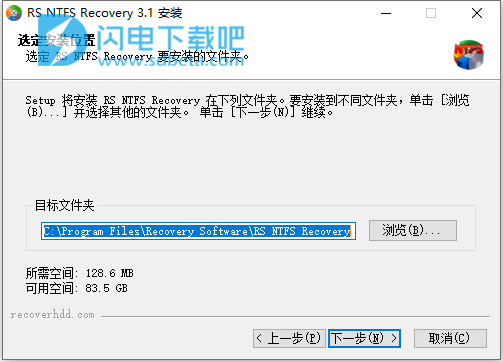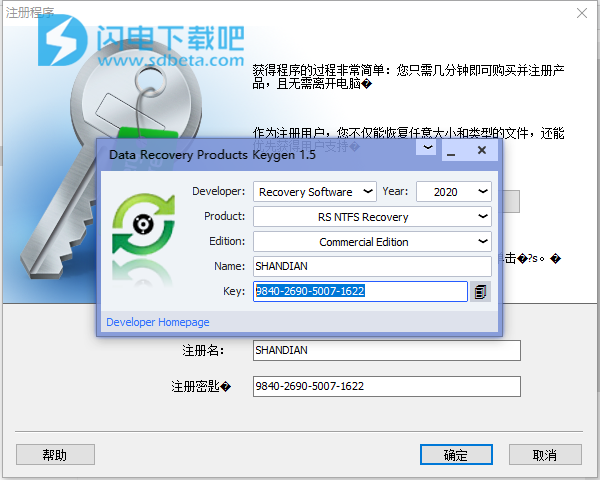RS NTFS Recovery破解版是功能强大的驱动器和文件恢复软件!可以与现有分区以及损坏,删除和不可用的驱动器一起使用的工具。该软件可帮助您恢复丢失的文件以及恢复驱动器的结构,包括文件和文件夹名称,位置等。该产品与任何NTFS文件系统(包括备用数据流)以及包括Windows 10的任何Windows版本兼容。该工具使用复杂的算法对选定的驱动器进行分析,搜索其上不存在的分区,并还原尚未用新信息重写的所有文件和文件夹。这些文件可能在格式化,系统故障,回收站清理过程中由于病毒攻击或直接删除文件而丢失。该软件可还原所有类型的文件,包括图像,文档,音乐,视频,数据库,压缩档案,可执行文件和其他文件类型,RS NTFS Recovery可帮助您恢复在任何情况下损坏或丢失的任何类型的驱动器和文件。除硬盘外,该程序还支持任何类型的数据载体(USB磁盘,mp3播放器,数字录音室,照相机,闪存卡,手机存储卡等)。内置的初步查看功能使您可以在恢复文件之前浏览文件内容,可以使用“快速扫描”选项在几秒钟内扫描驱动器。全新破解版下载,含注册机,含激活教程,有需要的朋友不要错过了!
安装激活教程
1、在本站下载并解压,如图所示
2、双击rs_ntfs_recovery.exe运行安装,勾选我接受协议
3、选择软件安装路径
4、安装完成,退出向导

5、运行keygen。选择本软件,然后输入任意用户名,运行程序并点击注册,将注册机中的注册信息复制到软件中,点击确定
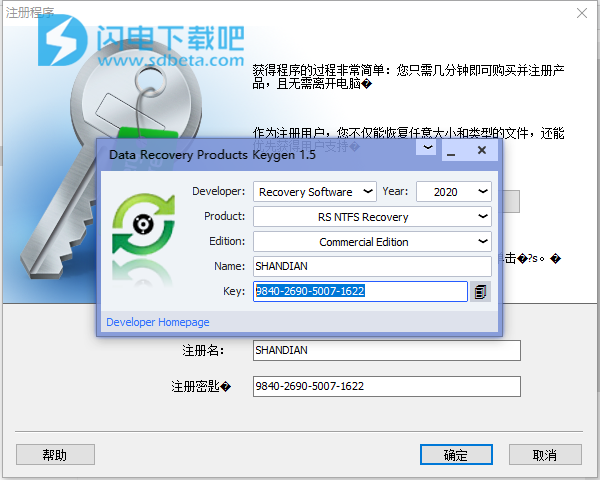
功能特色
1、恢复损坏的分区和不可用的分区
即使文件表丢失或严重损坏,该程序也会恢复驱动器的逻辑结构。
2、从已删除和格式化的驱动器中还原文件
该软件可从任何类型的载体恢复数据,包括现有的,不可用的,损坏的,删除的和格式化的新文件系统等等。该工具可帮助您查找特定载体上曾经存在的分区,并帮助您恢复有关分区的信息。
3、恢复任何类型的文件
该产品绝对可以还原任何类型的文件,包括文档,图像。音乐,视频,数据库,压缩档案,可执行文件等...
4、从任何类型的载体恢复信息
该程序支持任何类型的信息载体,包括硬盘驱动器,USB驱动器,mp3播放器,数码相机,闪存卡,存储卡等。
5、恢复在不使用回收站的情况下删除的文件(“ Shift”“ Del”)
从磁盘删除文件时,许多程序都不使用回收站。即使考虑到这些文件都不存在,也可以在磁盘上找到它们并进行还原。您也可以还原从回收站中删除的文件。
6、为MS Windows创建
支持Microsoft Windows NT / 2000 / XP / 2003 / Vista / 2008 Server / 7/8/10操作系统。
7、即时分析
该程序具有“快速扫描”功能,可在几秒钟内搜索现有运营商上已删除的文件。
8、恢复因病毒攻击或程序错误而丢失的数据
如果您的系统遭到病毒攻击,则可以删除文件。某些程序还可以删除错误的文件。您可以使用RS NTFS Recovery还原它们。
9、根据内容搜索文件
内置功能“内容感知分析”可帮助您查找名称已多次重写的文件。简单地说,您可以查找和还原几个月前删除的文件。
10、文件还原向导
易于使用的向导将指导您完成文件还原的整个过程,从选择驱动器开始保存已删除的文件。
11、标准Windows资源管理器界面
您可以使用RS NTFS Recovery像在标准Windows资源管理器中一样浏览磁盘内容。唯一的区别在于,除了现有文件和文件夹之外,您还可以在此处看到已删除的文件。删除的文件和文件夹用特殊的红色匕首指定。它可以帮助您轻松找到并还原必要的数据。
12、保存向导
现在,恢复的文件不仅可以保存到硬盘和可移动磁盘上,还可以存档为zip文件,恢复的数据也可以上传到FTP服务器。
13、初步查看功能
内置的预览功能允许在恢复文件之前查看文件的内容。
14、使用驱动器映像
该程序使您可以创建逻辑分区或整个物理驱动器的映像。这样一来,您便可以在运营商上使用数据副本,以最大程度地减少由于用户不当操作而丢失数据的风险。
15、恢复压缩文件
NTFS文件系统允许压缩文件以节省磁盘空间。该程序可以查看和恢复此类文件和文件夹。
16、搜索选项
搜索的扩展选项使您可以在掩码上搜索文件和文件夹,指定文件名的一部分或全名。您还可以按日期,大小和许多其他参数进行搜索。
17、内置十六进制编辑器
该软件包括一个HEX编辑器,用于查看文件内容以及逻辑分区或物理驱动器上存储的数据。此功能强大的工具可帮助您在托盘上找到文件并了解物理驱动器的结构。如果选择查看逻辑驱动器,则可以显示其可引导空间,文件表等。
使用帮助
1、程序界面
该程序的外观非常简单,即使没有计算机技能,也可以轻松使用该软件。您可以在主菜单“视图”-“语言”中选择程序的语言。
程序界面的上部是带有主要命令的菜单和工具栏。下面是地址工具栏。
左侧是计算机和可移动设备上的磁盘列表,中间是程序的主要部分。选择左侧的磁盘或文件夹后,您可以在程序的主要部分中查看其内容。这样,您可以完全像在Windows资源管理器中一样查看磁盘的内容。
要更改文件的显示和排序方式,请在主程序菜单中使用“查看”。
该程序的右侧部分包含预览工具栏和恢复列表。您可以在“视图”菜单中的“工具栏”中打开或关闭这些工具栏。
窗口的底部包含状态栏,其显示所选项目的属性或有关当前操作进度的信息。您也可以在主程序菜单的“查看”中打开或关闭状态栏的显示。
要查看逻辑分区在物理驱动器上的位置并进行管理,请导航至“查看” –“工具栏” –“驱动器管理器”菜单。
注意!在软件屏幕的左侧选择“计算机”或“物理磁盘”时,“驱动器管理器”可用。
2、恢复“一步一步”
要恢复丢失的文件,请遵循以下简单说明。
步骤1:选择所需的磁盘
在程序的左侧,选择包含已删除文件的磁盘。如果逻辑分区被删除或损坏,并且在驱动器列表上不可用,则只需选择之前存储该分区的物理驱动器即可。
该软件将为您提供“全面分析”和“快速扫描”方法之间的选择。
“全面分析”对选定运营商的每个扇区进行详细调查。它将提取任何可用信息,以识别运营商上曾经存在的逻辑分区,并恢复每个扇区的原始结构,包括文件名,文件夹和其他内容。
使用“快速扫描”还原最近从现有分区中删除的文件。
步骤2:查找已删除的文件
分析之后,程序将显示位于选定载体上的文件夹和文件。选择左侧的文件夹,然后您可以在程序的主要部分中查看其内容。除了现有的文件和文件夹,您还可以查看已删除的文件和文件夹。它们将以特殊的红色匕首标记。您可以使用“查找文件”选项来查找所需的文件。要过滤文件,请使用“视图”菜单中的“过滤器”选项。您可以过滤文件以仅查看已删除,现有或所有文件。使用程序的主要部分查看,选择和恢复文件和文件夹。如果“预览”选项处于活动状态,则在选择文件后,您将立即可以在程序的右上部分查看其内容。
步骤3:还原必要的档案
在主区域中,选择要恢复的文件和文件夹,然后在工具栏中单击“恢复”。保存向导将打开。在这里,您可以选择想要用来保存文件的方法以及其他必要的选项。
3、初步观察
使用“预览”工具栏,可以在恢复文件之前查看文件的内容。 您可以通过转到“视图”-“工具栏”-“预览”来显示或隐藏预览工具栏。
预览面板位于程序屏幕的右侧,可让您在还原之前查看所选文件的内容。
4、恢复清单
恢复列表工具栏可帮助您挑选所有需要删除的文件,然后再进行恢复。例如,如果您计划恢复位于多个磁盘或多个目录中的文件,则该工具栏易于使用。您可以通过转到“查看”-“工具栏”-“恢复列表”来显示或隐藏恢复列表。
在程序的中心部分,选择一个文件或文件夹,然后在“文件”菜单中,选择“添加恢复”。所选的文件和文件夹将被放置在恢复列表中。您也可以直接拖动项目以将其添加到列表中。
在恢复列表工具栏中,您可以显示或隐藏带有其他按钮的菜单,该菜单位于工具栏底部。您可以在此处删除所选项目或清除整个列表,以及更改列表中项目的显示和排序。
准备好必要的文件后,在主程序菜单中选择“文件” –“从列表中恢复”。保存向导将打开。在这里,您可以选择想要用来保存文件的方法以及其他必要的选项。
5、搜索选项
磁盘分析之后,可以使用“查找文件”选项在磁盘上搜索文件和文件夹。 您可以使用选项“查找文件”来搜索必要的文件和文件夹。 您可以在掩码上搜索它们,指定名称的一部分或完整的文件名。 您还可以搜索日期,大小和许多其他参数,为此,请按“高级”按钮。
您可以通过单击“停止搜索”按钮或按键盘上的Escape键来停止搜索。
6、内容感知分析
除了进行驱动器分析外,该软件还使用其签名来搜索已删除的文件(内容搜索)。 找到的文件保存在根驱动器上的“ Content-Aware Analysis”文件夹中,并按扩展名排序。
注意! 使用“内容感知分析”时,有关找到的文件的所有信息(名称,大小,日期,属性)都将丢失。